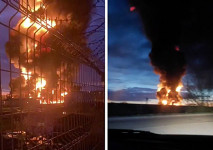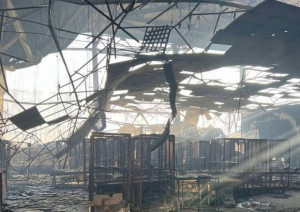Что делать, если перестал работать Face ID на iPhone
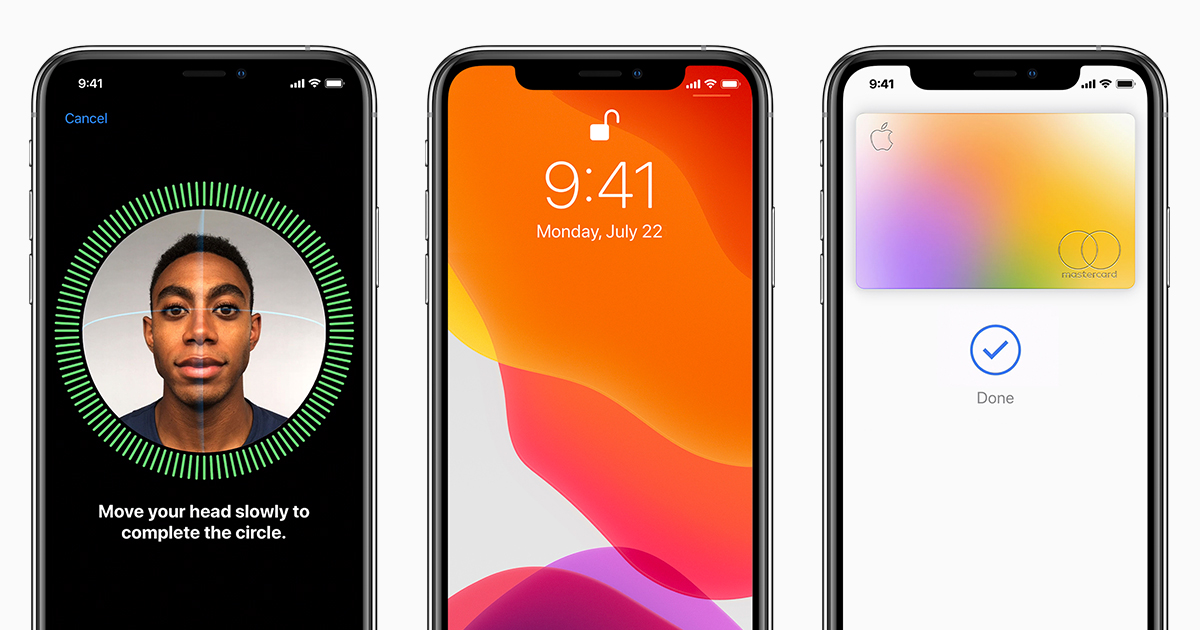
Как поступить, если на вашем iPhone перестала работать главная функция разблокировки экрана?
Если вы один из обладателей последних моделей iPhone – наверняка вам чуждо такое понятие, как "разблокировка экрана с помощью отпечатка пальца", пишет Елена Велинская специально для НВ Техно.
Разработчики Apple избавили своих клиентов этой участи и создали поистине революционную технологию – Face ID. Кто бы что ни говорил, до сих пор FaceID остается самым удобным и безопасным способом разблокировки смартфона.
Как показывали многочисленные эксперименты с фейковыми лицами, обмануть 3D-сканер практически невозможно, ну а скорость разблокировки, угол обзора и степень освещенности при которой срабатывает датчик, – все это в Face ID не оставляет шансов флагманским моделям конкурентов.
Злопыхатели вспомнят "монобровь" с ее встроенными сенсорами, от которой пока не могут отказаться в Apple, но, с другой стороны, разве пока есть видимая лучшая альтернатива?
Читайте также: Как Apple подглядывает за вашими детьми
Настоящей проблемой может быть поломка или неправильная работа Face ID, а такое, к сожалению, случается. Но не стоит беспокоиться, если вдруг ваш новенький iPhone потерял одну из своих главных функций и сразу же нести его к "мастеру".
Причин может быть несколько и даже неопытный пользователь легко их исправит.
1. Проблемы с обзорностью камеры TrueDepth. Это одна из самых распространенных причин, из-за которых функция FaceID может работать неправильно.
Камера TrueDepth – это и есть тот самый 3D-сканер лица, который отвечает за разблокировку экрана и состоит из нескольких сканеров и датчиков, помещенных в верхнюю часть iPhone.
Поэтому, новый чехол, бампер, некачественная защитная пленка, внешние повреждения или даже просто грязь на этом датчике могут нарушить работу FaceID.
Попробуйте очистить "монобровь" и сделайте так, чтобы ничего не мешало датчикам сканировать лицо.
Для тех, у кого не включено автоматическое обновление ПО – желательно все же обновить систему, хотя это касается не только исправной работы Face ID.
2. Настройки Face ID. После обновления системы, или просто когда вы дали поклацать свой телефон детям или друзьям, настройки Face ID могут измениться.
Чтобы проверить это – зайдите в Настройки телефона>Face ID и код-пароль. Там можно посмотреть, для каких именно функций работает FaceID и ограничить его использование на некоторые приложения, если система запрашивает разблокировку слишком часто.
Лучше, конечно, оставить Face ID включенным для мобильного банкинга, соцсетей и других приложений, которые могут хранить важные персональные данные.
3. Проблема в лице. Как бы это не звучало, в некоторых случаях исправная функция Face ID может не сработать на "неправильное" лицо хозяина.
Это касается ситуаций, когда лицо может быть чем-то покрыто, или, к примеру, вы носите очки.
Да-да, не нужно кричать, что Face ID может сканировать лицо даже с очками: некоторые стекла блокируют инфракрасный свет, поэтому даже самые продвинутые датчики, как у Apple, могут не сработать.
В Apple пишут, что Face ID работает только когда iPhone находится в вертикальной (книжной) ориентации, хотя на iPad сканер срабатывает в любом положении.
Кроме этого, TrueDepth срабатывает только на расстоянии 25−50 см, когда четко видно глаза, нос и рот. Если вы будете отводить глаза в сторону при разблокировке – Face ID также может не сработать.
4. Сброс и альтернативный вид. Если ни один из вариантов не помог – попробуйте сбросить разблокировку с помощью Face ID или установить альтернативный внешний вид, чтобы сканер срабатывал чаще и лучше. Это можно сделать в тех же настройках Face ID.
Читайте также: Чому сканування обличчя не захистить ваш смартфон і як це виправити
Не забывайте также, что по умолчанию Face ID не будет работать если: вы только перезапустили или включили iPhone; прошло 48 часов с тех пор, как устройство разблокировали в последний раз; прошло шесть дней с момента последней разблокировки смартфона с помощью кода-пароля; iPhone заблокировали удаленно; Face ID не сработал пять раз.
5. Во все тяжкие. Ну и последний, самый отчаянный вариант, – сбросить iPhone к заводским настройкам. Как ни крути, старый добрый "хард ресет" часто помогает во многих ситуациях. И Face ID не исключение.
Не забудьте только, что для разных iPhone функция сбрасывания к заводским настройкам вызывается по-разному.
В самых свежих версиях до iPhone 8 нужно нажать и отпустить сперва кнопку повышения громкости, затем нажать и отпустить кнопку понижения громкости, зажать кнопку блокировки до появления логотипа Apple, после чего устройство перезагрузится.
Для iPhone 7 нужно просто зажать кнопки повышения громкости и блокировки смартфона одновременно.
Для iPhone 6s и более старых версий нужно зажать "олдовую" центральную кнопку и кнопку блокировки смартфона одновременно как минимум на 10 секунд.
Если и после этого Face ID не заработает – тогда точно можно отдавать гаджет в руки специалистов. Как говорится, по крайней мере вы попытались.
Повідомити про помилку - Виділіть орфографічну помилку мишею і натисніть Ctrl + Enter

Сподобався матеріал? Сміливо поділися
ним в соцмережах через ці кнопки